백엔드 통합 문제 해결
증상
- 백엔드 API를 직접 구현하거나 튜토리얼을 따라 구현했지만, Gantt 차트에 작업이나 링크가 표시되지 않습니다.
또는
- 백엔드에 변경 사항을 저장하는 데 문제가 발생합니다.
원인
플랫폼마다 다양한 원인과 해결 방법이 있을 수 있으며, 여기서는 자세히 다루지 않습니다.
이 가이드는 이러한 문제를 조사하는 데 도움이 되는 일반적인 단계를 안내합니다. 문제의 원인과 앱이 올바르게 동작하지 않는 이유를 파악하면, 해결 방법은 대개 간단합니다.
페이지의 오류 메시지 확인
- 브라우저 개발자 도구를 열고 페이지를 새로고침합니다. 브라우저 콘솔에 오류 메시지가 표시되나요?
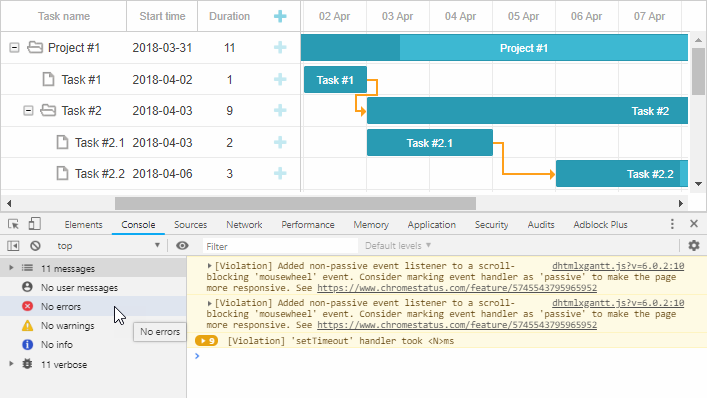
- 오류가 나타나면, 직접 해결할 수 있는지 평가하세요. 불가능하다면 다음 단계로 넘어가세요.
클라이언트가 요청하는 내용 확인
Network 패널을 열고 XHR 요청이 보이도록 설정합니다.
페이지를 새로고침한 후, 백엔드에서 데이터를 불러오는 요청을 찾으세요. 올바른 URL을 대상으로 하고 있는지와 응답 상태를 확인하세요.
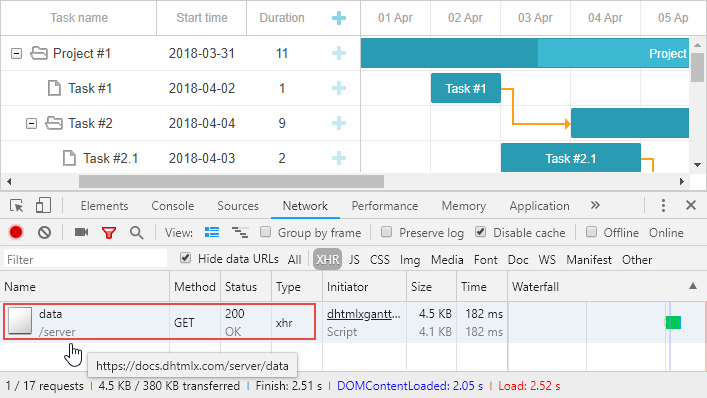
오류가 있습니까?
404 응답 상태는 gantt.init 메서드에 잘못된 URL이 전달되었거나, 애플리케이션 라우팅 설정에 문제가 있음을 나타냅니다.
서버가 반환하는 내용 확인
요청을 선택한 후, 응답 미리보기 또는 원시 응답 내용을 확인하세요.
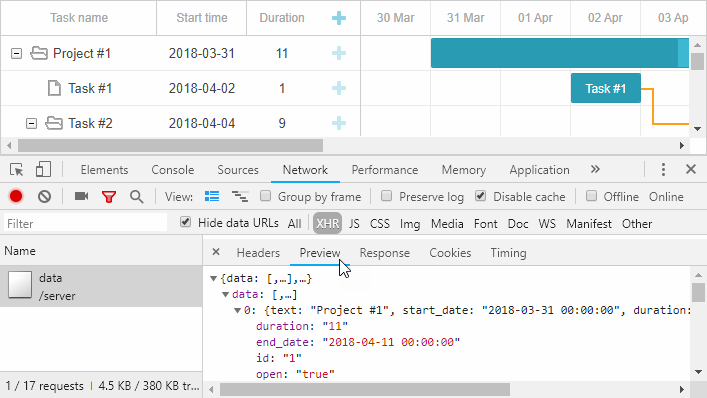
응답이 예상되는 데이터 형식과 유사한가요?
Gantt 데이터 대신 웹 서버의 오류 메시지가 보이는 경우
이는 보통 백엔드 코드나 데이터베이스 연결 설정에 문제가 있음을 의미합니다.
일반적으로 오류 응답에는 원인을 파악할 수 있는 충분한 정보가 포함되어 있습니다. 만약 단순한 500 server error 메시지만 표시된다면, 실제 오류를 확인하기 위해 서버의 사용자 지정 오류 페이지를 일시적으로 비활성화해야 할 수도 있습니다. 이 과정은 플랫폼마다 다릅니다. 잘 모르겠다면 "disable custom error page in <%your server or framework%>"로 검색해보세요.
데이터가 대체로 올바르게 보이는 경우
id, start_date, end_date, duration, parent 속성을 확인하세요.
id– 동일한 id를 가진 작업은 병합됩니다. 예를 들어, 다섯 개 작업이 같은 id를 가지면 Gantt 차트에는 그 중 하나만 표시됩니다.parent–parent값이root_idconfig와 일치하는 항목은 작업 트리의 루트 레벨에 표시됩니다(기본적으로 0 또는 null을 포함한 빈 값).parent속성이 설정되어 있는데 데이터셋에 해당 부모 작업이 없다면, 해당 항목은 표시되지 않습니다.start_date,end_date,duration– 각 항목에는 최소한 이 중 두 개의 속성(예:start_date와duration)이 있어야 합니다. 자세한 내용은 데이터 로딩 문서를 참고하세요.
또한, start_date/end_date 형식이 date_format에 지정된 형식과 일치하는지 확인하세요.
속성 값에 이상이 있는 경우
문제가 데이터베이스에서 시작되었을 수 있으니, 데이터베이스 내용을 확인하세요. 날짜 형식이 일치하지 않는다면, date_format 설정을 변경하거나, 클라이언트로 전송하기 전에 작업 날짜를 직렬화하는 코드를 수정하세요.
Gantt에 로드된 데이터 확인
브라우저 콘솔을 열고
gantt.getTaskByTime()을 실행하세요.콘솔에 출력되는 배열(작업 목록)을 확인하세요.

여기서도 작업의 start_date, end_date, parent 속성을 확인하세요.
필터
여기까지 모두 정상이라면, 코드상에서 작업이 필터에 의해 숨겨졌는지 확인해보세요.
최후의 방법
위의 단계로도 문제가 해결되지 않거나, 작업이나 콘솔 오류가 전혀 나타나지 않는다면, 포럼에 질문을 올리시거나 기술 지원팀에 문의하세요.
문제 해결 과정에서 수집한 모든 정보를 포함시키는 것이 좋습니다.
또한, 저희 팀이 문제를 확인할 수 있도록 최소한의 재현 가능한 데모(간단한 앱이 포함된 독립형 패키지, 필요한 모든 파일, 테스트 데이터가 있는 데이터베이스 덤프 또는 로드하려는 데이터가 담긴 정적 JSON 파일)나, 브라우저에서 직접 확인할 수 있는 온라인 링크를 제공해 주세요.
Back to top